Errore
Panoramica
Se si verifica un errore durante il flusso di lavoro del documento, il documento entrerà nello stato "Errore". Quando ciò accade, puoi fare clic sul documento per:
Visualizzare dettagli critici che spiegano perché si è verificato l'errore
Aggiungere note al documento
Stampare o scaricare il documento
Questo ti consente di diagnosticare problemi e intraprendere azioni appropriate senza perdere l'accesso al documento stesso.
Questa pagina fornisce una panoramica degli strumenti disponibili per aiutarti a rivedere e gestire i documenti nello stato Errore.
Dettagli Errore
Sul lato destro della visualizzazione del documento, troverai il Messaggio di Errore, che fornisce una breve descrizione di cosa è andato storto. Sotto il messaggio di errore, viene visualizzata l'Eccezione, che mostra dove si è verificato l'errore nel codice. Queste informazioni sono utili per la risoluzione dei problemi e dovrebbero essere incluse quando si riporta il problema al supporto.
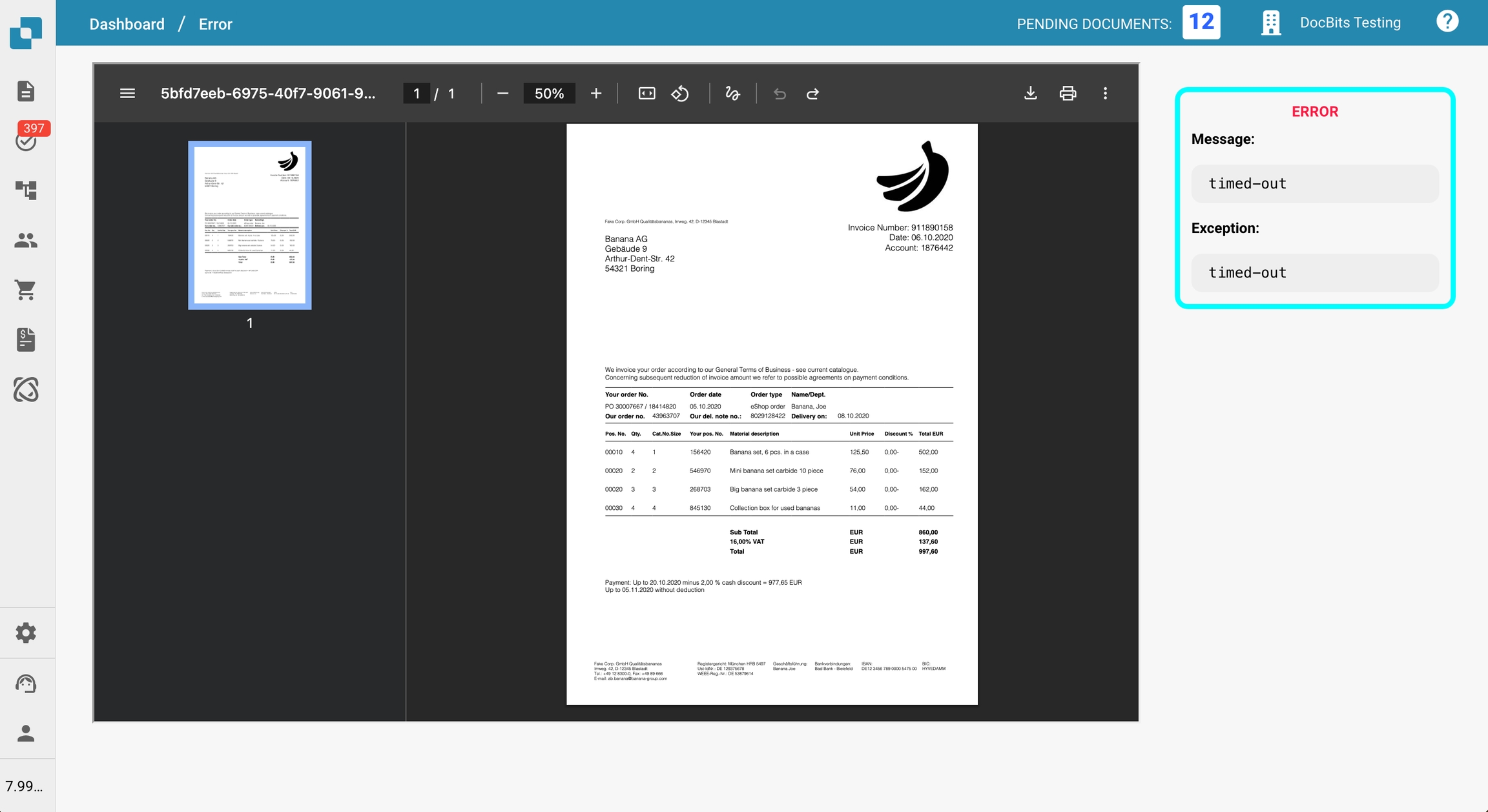
Opzioni di Modifica
Sul lato sinistro della pagina, il tuo documento è visualizzato insieme a diversi strumenti per l'interazione e la revisione.
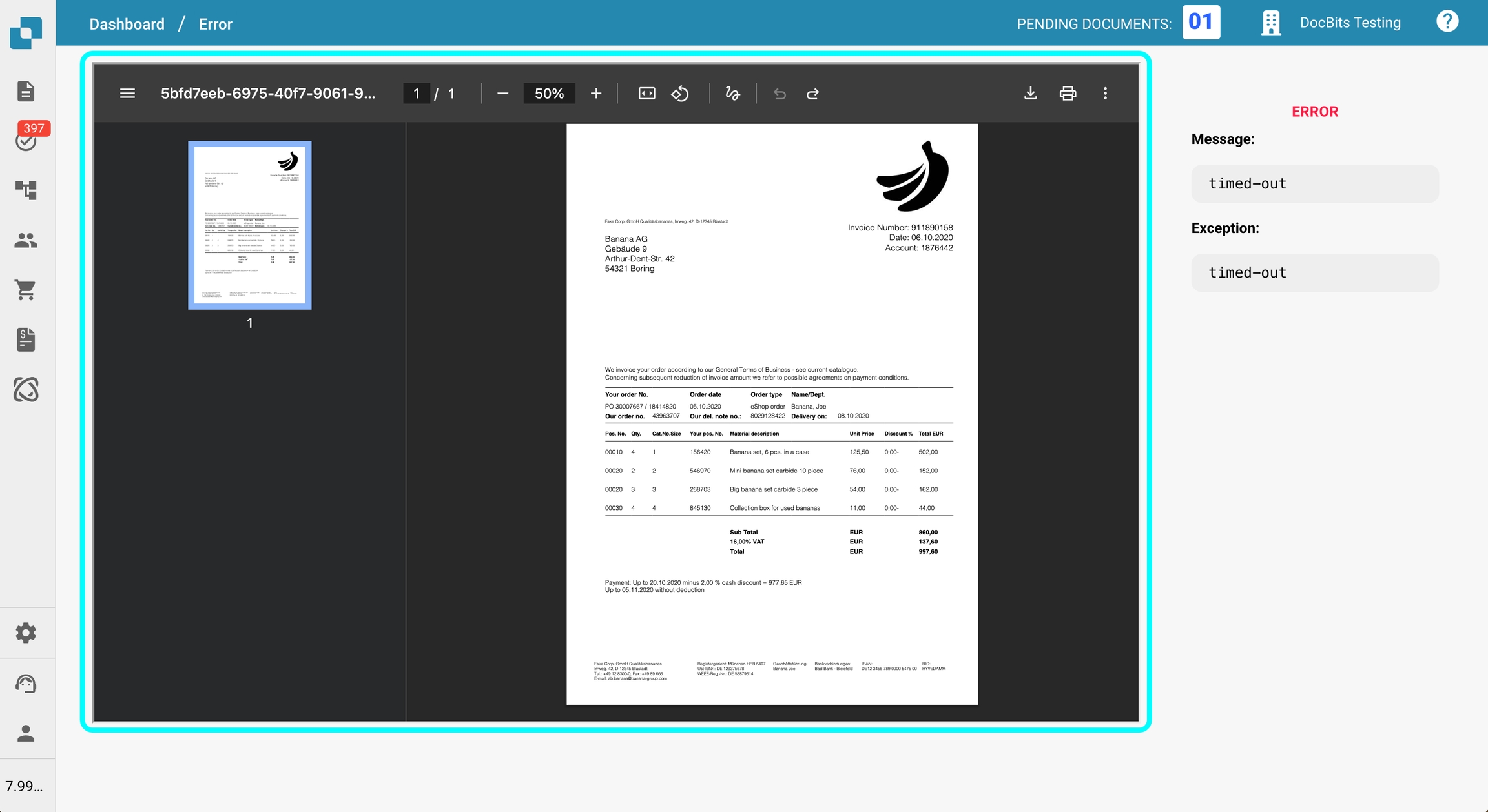
Opzioni della Barra degli Strumenti Sinistra
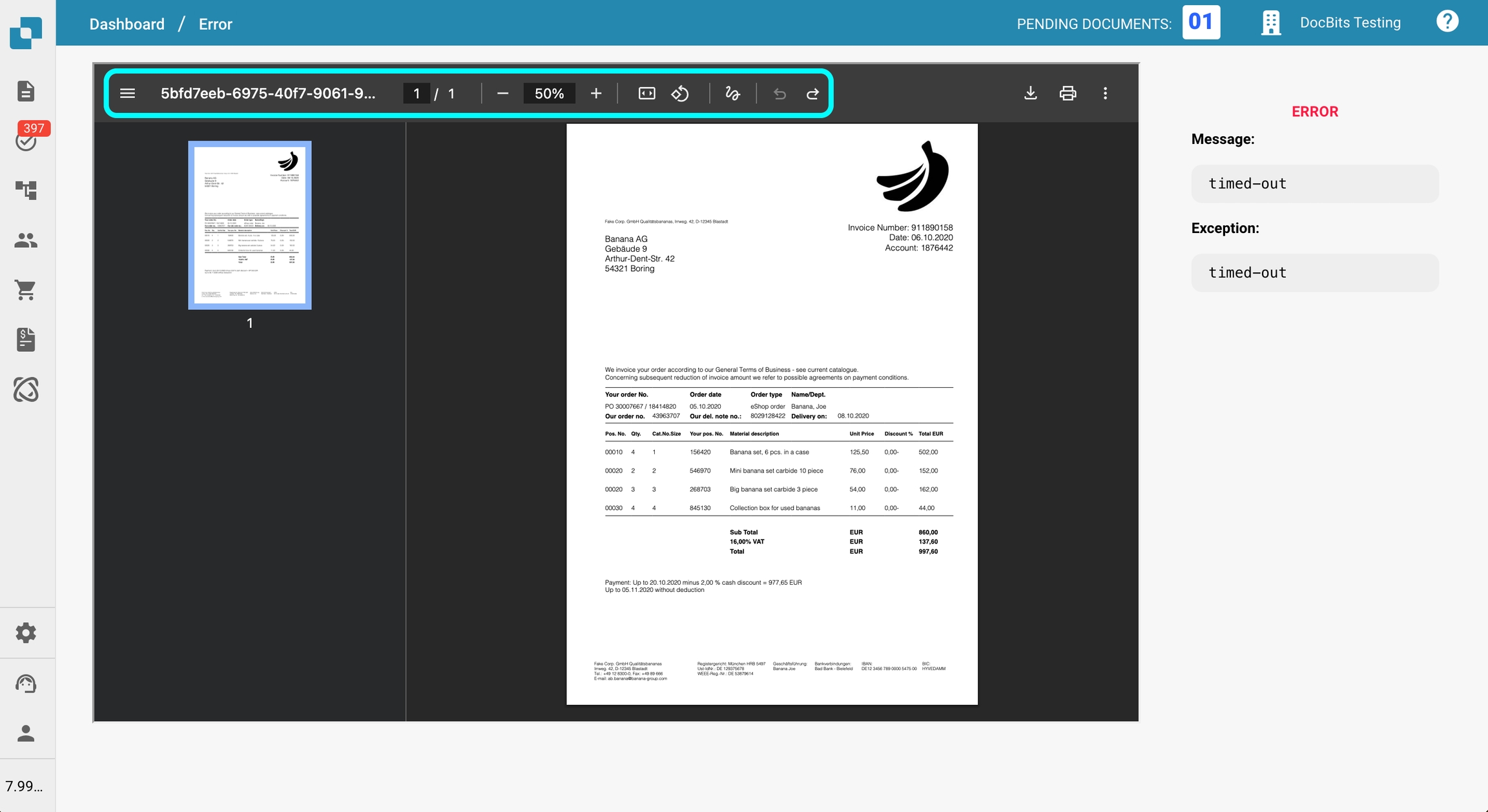
La barra degli strumenti sul lato sinistro della pagina fornisce strumenti per interagire con il documento:
Attiva/Disattiva Visualizzazione Miniature Mostra o nasconde la barra laterale che visualizza tutte le pagine del documento come miniature per una navigazione facile.
Visualizza l'ID del Documento Utile quando si riporta un problema: includi questo ID nella tua richiesta di supporto.
Monitora la Pagina Corrente e il Livello di Zoom Vedi quale pagina stai visualizzando e a quale percentuale di zoom.
Adatta all'Altezza o alla Larghezza Regola la visualizzazione del documento per adattarsi all'altezza o alla larghezza del visualizzatore.
Ruota il Documento Ruota il documento per una visualizzazione più facile di contenuti scansionati o in orizzontale.
Aggiungi Annotazioni Annota il documento con commenti o evidenziazioni.
Annulla o Ripeti Azioni Annulla rapidamente o riapplica azioni recenti.
Opzioni della Barra degli Strumenti Destra
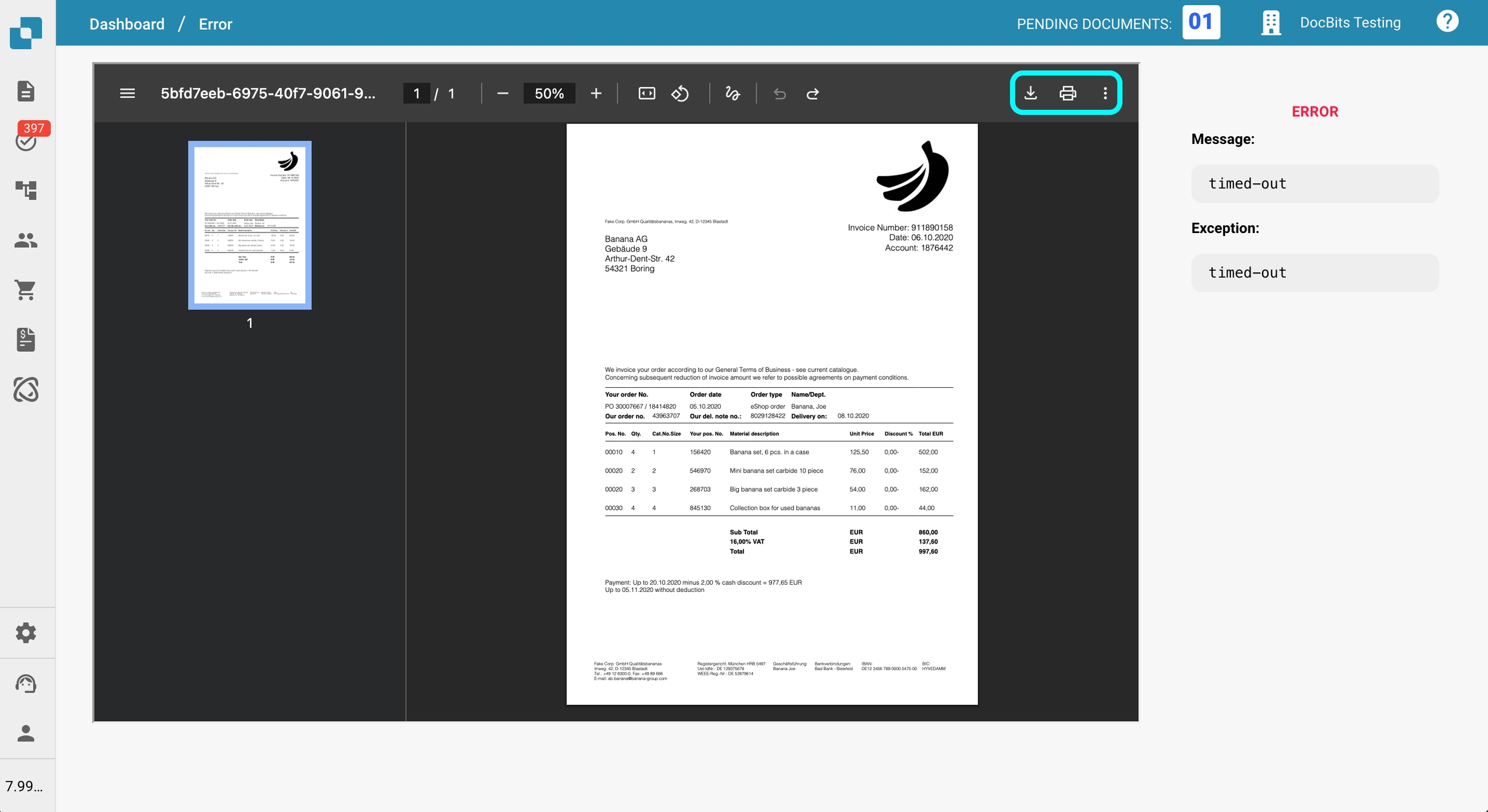
La barra degli strumenti sul lato destro della pagina offre funzionalità aggiuntive:
Scarica il Documento Salva il documento sul tuo dispositivo, con o senza annotazioni.
Stampa il Documento Invia il documento a una stampante, incluse le annotazioni visibili.
Cambia Modalità di Visualizzazione Cambia tra diversi stili di visualizzazione o modalità di lettura.
Visualizza Proprietà del Documento Accedi ai metadati come nome file, tipo, dimensione e data di creazione.
Come Procedere
Se un documento entra nello stato Errore, hai diverse opzioni per continuare:
1. Riavviare il Documento
In molti casi, riavviare il documento può risolvere il problema e consentire la ripresa dell'elaborazione.
Per riavviare il documento:
Fai clic sui tre punti nella colonna Azioni.
Seleziona Riavvia dal menu.
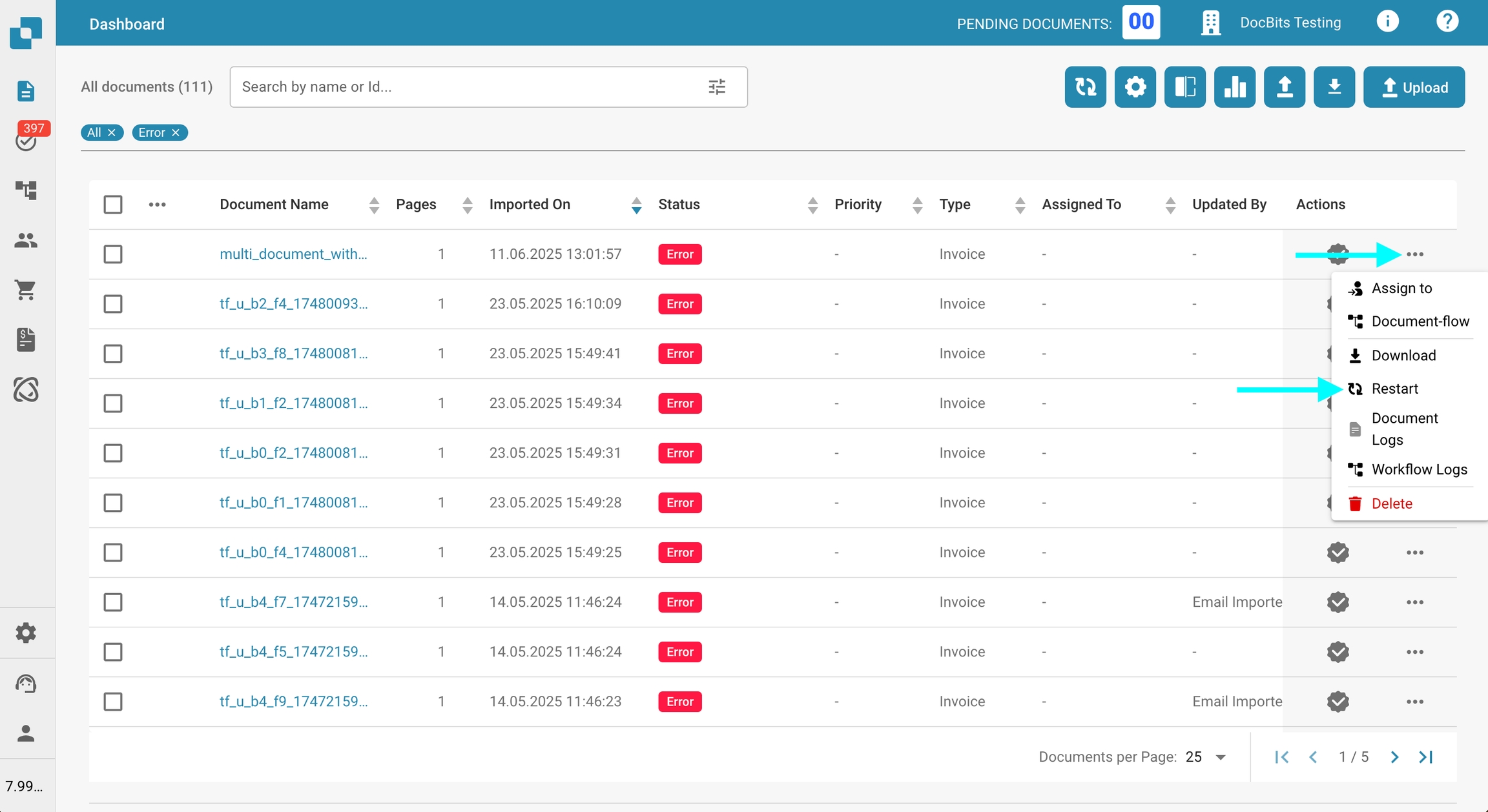
2. Contattare il Supporto
Se l'errore persiste dopo il riavvio, puoi contattare il nostro team di supporto per ulteriore assistenza. Ti preghiamo di fornire quante più informazioni possibili per aiutare il nostro team a risolvere il problema in modo efficiente (ad es., ID documento, messaggio di errore, azioni intraprese).
Le istruzioni per inviare un ticket di supporto possono essere trovate qui.
Last updated